چگونه پلسک را روی لینوکس نصب کنیم؟
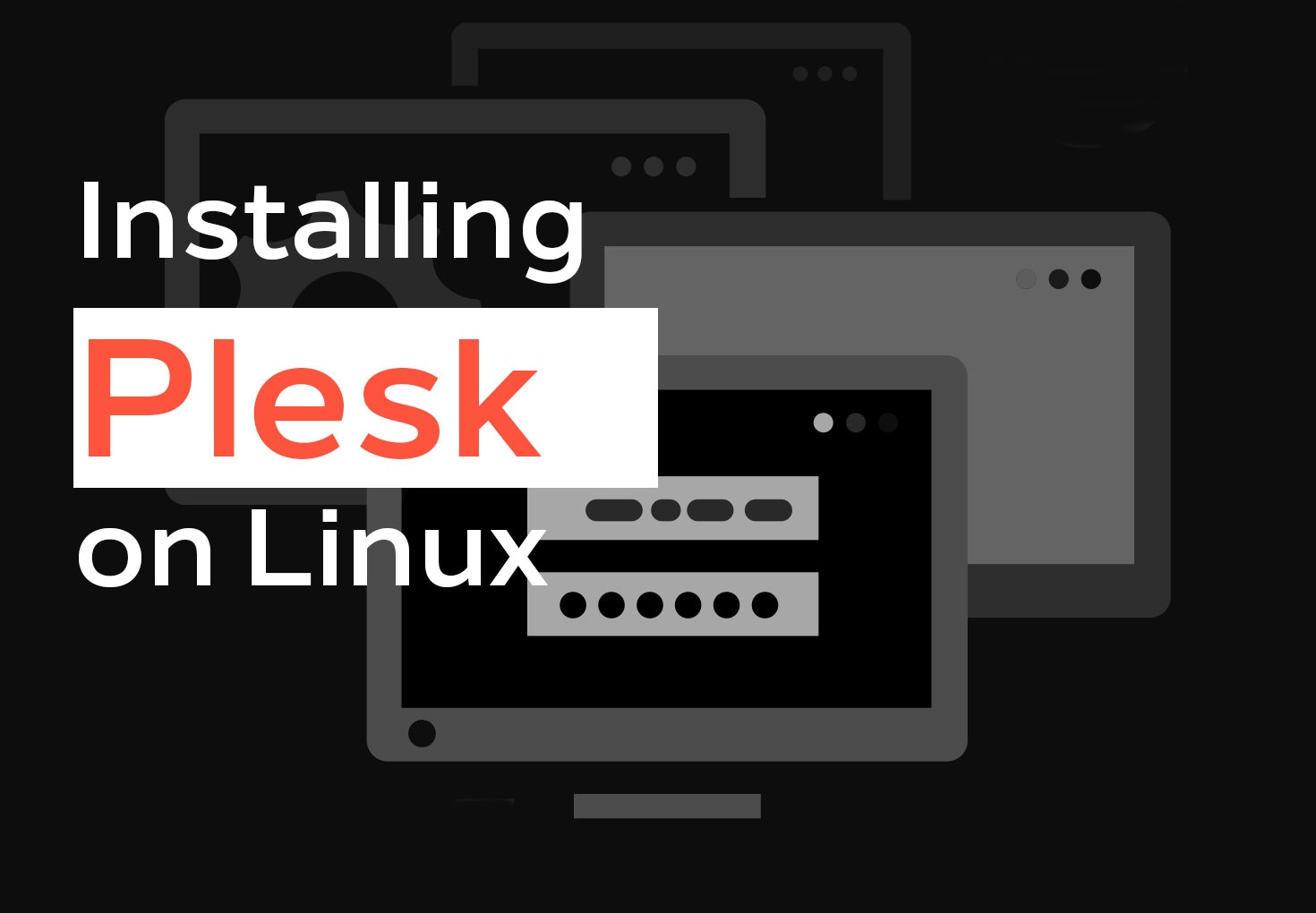
چگونه پلسک را روی لینوکس نصب کنیم؟
اگر به کنترل میزبانی وب در سطح سازمانی نیاز دارید، Plesk باید نزدیک به بالای لیست شما باشد.
به لطف عوارض ساده اش برای مدیریت وب سایت ها و سرورها، مطمئناً در صدر همه افراد دیگر قرار دارد.
این یک پلتفرم همه کاره است، زیرا در هر دو سیستم عامل لینوکس و ویندوز کار می کند.
شما یک مجموعه وب سرور، سرور ایمیل، سرور ftp، ابزارهای مدیریت dns و بیش از 100 افزونه دریافت می کنید که می توانید برای بهبود عملکرد سرور خود از آنها استفاده کنید.
برای استفاده حداکثری از این پلتفرم باید لایسنس خریداری کنید، اما پلسک یک لایسنس آزمایشی رایگان ارائه میکند تا بتوانید آن را برای تست استفاده کنید و ببینید آیا هر کاری را که
انتظار داشتید انجام میدهد یا خیر.
نصب Plesk به یک سرور لینوکس “تمیز” با دسترسی به اینترنت و مطابق با الزامات Plesk نیاز دارد.
فقط در صورتی که قبلاً از سرور لینوکس خود برای اهداف میزبانی استفاده کرده اید – لطفاً پکیج های موجود Apache، MySQL، Cyrus، SELinux و PHP را حذف کنید.
5 روش مختلف برای نصب Plesk وجود دارد:
- Plesk را با یک کلیک نصب کنید
- Plesk را با استفاده از مرورگر نصب کنید
- Plesk را از طریق CLI نصب کنید
- Plesk را با استفاده از فایل ISO نصب کنید
- Plesk را از طریق Web Installer نصب کنید
نصب Plesk را با یک کلیک !!!
برای نصب Plesk Onyx با لیستی از اجزای اصلی باید دستور زیر را اجرا کنید:
sh <(curl https://autoinstall.plesk.com/one-click-installer || wget -O – https://autoinstall.plesk.com/one-click-installer) #
نصب به صورت خودکار انجام خواهد شد. میانگین زمان کل مراحل نصب بین 30 دقیقه تا 1 ساعت خواهد بود. دستور دانلود آخرین نسخه پایدار Plesk را آغاز می کند.
نصب Plesk را با استفاده از مرورگر !!!
فقط در صورتی که هاست یا آدرس IP شما قابل حل باشد و پورت 8447 باز باشد، این فرصت را دارید که نصب کننده Plesk Onyx را از طریق مرورگر راه اندازی کنید.
1. دانلود نصب کننده: wget https://autoinstall.plesk.com/plesk-installer
2. مجوزهای اجرا را به نصب کننده Plesk دانلود شده اضافه کنید: chmod +x plesk-installer
3. نصب کننده Plesk را با دستور روبرو راه اندازی کنید: plesk-installer –web-interface/.
4. از طریق مرورگر خود تحت پورت 8447 با استفاده از IP آدرس https://your-ip-address:8447 یا هاست نیم https://your-host-name:8447 به نصب کننده Plesk دسترسی پیدا کنید.
5. به رابط وب دسترسی پیدا کنید، از کاربر و رمز عبور “root” استفاده کنید.
6. “نصب یا ارتقا محصول” را انتخاب کرده و کلیک کنید
7. آخرین نسخه پایدار محصول را انتخاب کنید و “ادامه” را فشار دهید
8. یکی از انواع نصب را انتخاب کنید که لیست بسته ها را مشخص می کند. یا میتوانید «پیشنمایش انتخاب مؤلفهها» را فعال کنید و همه مؤلفههایی را که دوست دارید انتخاب کنید.
9. برای ادامه نصب روی “ادامه” کلیک کنید.
10. خروجی کنسول را در داخل رابط وب خواهید دید. صبر کنید تا مراحل نصب به پایان برسد.
نصب پلسک از طریق CLI
نصب کننده پلسک را دانلود کنید: wget https://autoinstall.plesk.com/plesk-installer
مجوزهای مناسب را به نصب کننده پلسک اضافه کنید: chmod +x plesk-installer
نصب کننده Plesk را از طریق خط فرمان اجرا کنید و دستورالعمل ها را دنبال کنید: ./plesk-installer یا plesk-installer –all-versions/.
ابتدا باید تصمیم خود را با انتخاب «Go forward» تأیید کنید و در صورت وجود همه نسخه ها، گزینه ای برای انتخاب نسخه خاصی از Plesk وجود خواهد داشت.
صبر کنید تا مراحل نصب انجام شود
نصب پلسک با استفاده از ISO-images
پلسک ISO-images ویژه ای برای توزیع Ubuntu و CentOS Linux دارد که برای نصب خودکار Plesk پیکربندی شده است.
فرآیند نصب شامل مراحل زیر است:
- پارامترهای سرور مجازی پیکربندی شده و نصب از ISO-image راه اندازی می شود
- ورودی معمولی برای نصب سیستم عامل ارائه شده است
- سیستم عامل روی سرور نصب شده و پس از نهایی شدن فرآیند سرور مجددا راه اندازی می شود
- نصب پلت فرم پلسک به عنوان یک فرآیند پس زمینه انجام می شود
Plesk را از طریق Web Installer نصب کنید
- برای نصب پلسک با استفاده از Web Installer لطفا مرورگر خود را باز کنید و به آدرس https://get.plesk.com بروید.
- آدرس IP یا نام میزبان سرور خود را وارد کنید، رمز عبور ریشه خود را وارد کنید یا فقط یک کلید خصوصی اضافه کنید.
- شرایط توافقنامه مجوز کاربر نهایی را بپذیرید و روی دکمه نصب کلیک کنید
- استراحت کنید و مدتی صبر کنید تا نصب نهایی شود.
- روی لینک ورود کلیک کنید. نگران “هشدارهای اتصال امن” نباشید، فقط یک استثنا قائل شوید.
پیکربندی اولیه Plesk پس از نصب در لینوکس
به محض اتمام نصب پلسک، لازم است پیکربندی کوچک پس از نصب انجام شود.
شما باید url زیر را در مرورگر خود باز کنید.
https://your-host:8443 یا https://your-ip:8443 با استفاده از نام کاربری “root” و رمز عبور آن به سیستم دسترسی پیدا کنید.
- اطلاعات تماس (نام و ایمیل) مدیر را وارد کنید
- رمز عبور حساب مدیر را تغییر دهید. دفعه بعد که وارد سیستم می شوید، لطفا از نام کاربری “admin” و رمز عبور جدید خود استفاده کنید.
- مجوز کامل آزمایشی یا پولی را انتخاب کنید. اگر قبلاً مجوز پولی خریداری کرده اید – لطفاً یک کد فعال سازی را جایگذاری کنید.
- توافقنامه کاربر نهایی را بپذیرید و از قدرت پلسک لذت ببرید!
مقالات مرتبط:
دوره آموزشی صفر تا 100 راه اندازی خدمات هاستینگ

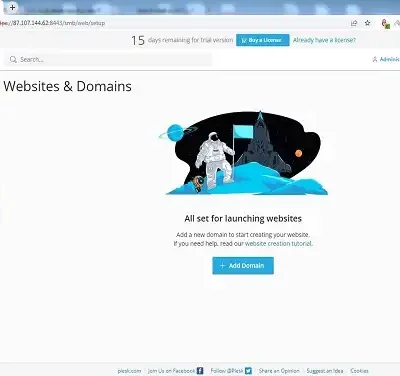
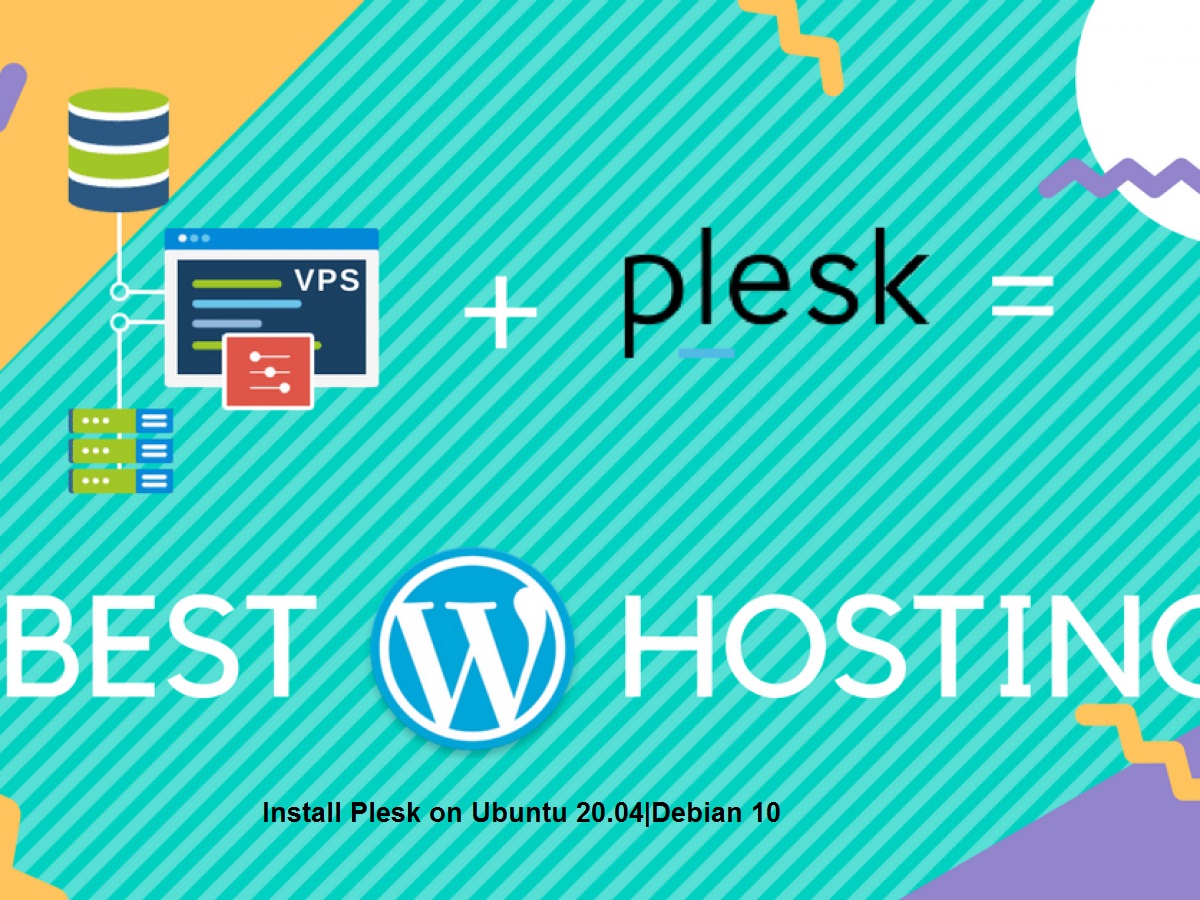

دیدگاهتان را بنویسید
برای نوشتن دیدگاه باید وارد بشوید.